Comment supprimer le voleur RisePro du système d'exploitation ?
de TroieÉgalement connu sous le nom de: Voleur d'informations RisePro
Obtenez une analyse gratuite et vérifiez si votre ordinateur est infecté.
SUPPRIMEZ-LES MAINTENANTPour utiliser le produit complet, vous devez acheter une licence pour Combo Cleaner. 7 jours d’essai limité gratuit disponible. Combo Cleaner est détenu et exploité par RCS LT, la société mère de PCRisk.
Quel type de maliciel est RisePro ?
RisePro est un voleur d'informations qui présente des similitudes avec un autre voleur appelé Vidar. Il rassemble des données sensibles et les extrait sous forme de journaux. RisePro est écrit dans le langage de programmation C++. Des pirates ont été observés en train de distribuer RisePro via un téléchargeur de maliciels appelé PrivateLoader.
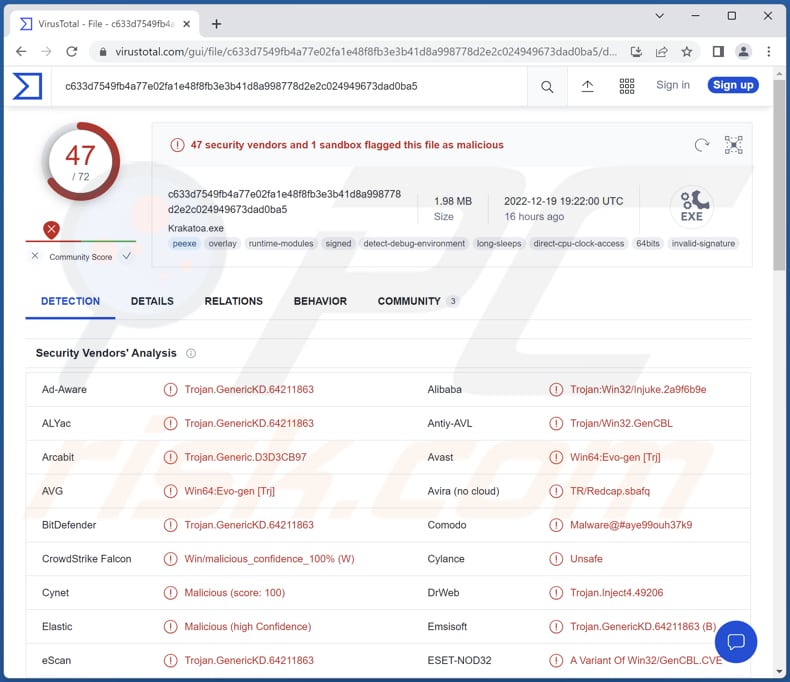
En savoir plus sur Rise Pro
Étant donné que RisePro partage de nombreuses similitudes avec Vidar, il y a de fortes chances qu'il puisse voler des adresses IP, l'historique de navigation de plusieurs navigateurs (y compris les navigateurs Tor), des portefeuilles cryptographiques, des messages de divers messagers et des mots de passe. En outre, RisePro peut être capable de faire des captures d'écran.
Selon les informations extraites par RisePro, les cybercriminels peuvent les utiliser pour détourner des comptes en ligne, voler des identités, effectuer des achats et des transactions frauduleux (y compris des transactions cryptographiques), etc. Il est important de mentionner que les comptes volés peuvent être utilisés pour diffuser des maliciels, arnaquer d'autres utilisateurs et à d'autres fins.
On sait que les données volées avec RisePro sont exfiltrées sous forme de logs. Ces journaux sont téléchargés sur des marchés parallèles et vendus à des tiers.
| Nom | Voleur d'informations RisePro |
| Type de menace | Cheval de Troie, virus voleur de mot de passe |
| Noms de détection | Avast (Win64:Evo-gen [Trj]), Combo Cleaner (Trojan.GenericKD.64211863), ESET-NOD32 (Une variante de Win32/GenCBL.CVE), Kaspersky (Trojan.Win32.Injuke.ggme), Microsoft (Trojan:Win32/Tiggre!rfn), Liste complète (VirusTotal) |
| Symptômes | Les voleurs d'informations sont conçus pour s'infiltrer furtivement dans l'ordinateur de la victime et rester silencieux. Ainsi, aucun symptôme particulier n'est clairement visible sur une machine infectée. |
| Modes de diffusion | Dropper de maliciels PrivateLoader, pièces jointes infectées, publicités en ligne malveillantes, ingénierie sociale, "cracks" de logiciels. |
| Endommager | Mots de passe et informations bancaires volés, usurpation d'identité, ordinateur de la victime ajouté à un botnet. |
|
Suppression des maliciels (Windows) |
Pour éliminer d'éventuelles infections par des maliciels, analysez votre ordinateur avec un logiciel antivirus légitime. Nos chercheurs en sécurité recommandent d'utiliser Combo Cleaner. Téléchargez Combo CleanerUn scanner gratuit vérifie si votre ordinateur est infecté. Pour utiliser le produit complet, vous devez acheter une licence pour Combo Cleaner. 7 jours d’essai limité gratuit disponible. Combo Cleaner est détenu et exploité par RCS LT, la société mère de PCRisk. |
En savoir plus sur les maliciels voleurs d'informations
En règle générale, les cybercriminels utilisent des voleurs d'informations pour extraire les identifiants de connexion (par exemple, les noms d'utilisateur, les identifiants, les mots de passe), les détails de la carte de crédit, les informations de la carte d'identité, les numéros de sécurité sociale et d'autres informations sensibles. Les voleurs peuvent utiliser différentes méthodes pour recueillir des données. L'une des plus populaires est une méthode d'enregistrement de frappe permettant aux voleurs d'enregistrer les entrées au clavier (données saisies avec un clavier).
D'autres exemples de maliciels voleurs d'informations sont PureLogs, Titan et AcridRain.
Comment RisePro a-t-il infiltré mon ordinateur ?
Le processus d'infection commence par le téléchargement par la victime du maliciel PrivateLoader. PrivateLoader fonctionne comme un dropper. Il est utilisé pour distribuer d'autres maliciels. Les cybercriminels utilisent des courriels contenant des liens ou des pièces jointes malveillants, des pages hébergeant des logiciels piratés/craqués (ou des outils de craquage) et des moyens similaires pour inciter les utilisateurs à télécharger et à exécuter des maliciels.
Les faux outils de mise à jour de logiciels et les fichiers téléchargés à partir de réseaux P2P, de téléchargeurs tiers, de sites d'hébergement de fichiers gratuits, etc., peuvent également provoquer des infections informatiques. La plupart des pirates utilisent des MS Office malveillants, des documents PDF, des fichiers ISO, des archives (par exemple, ZIP ou RAR), des exécutables, des fichiers JavaScript et d'autres fichiers pour distribuer des maliciels.
Comment éviter l'installation de maliciels ?
Téléchargez toujours des logiciels à partir de pages officielles et de magasins légitimes. Ne vous fiez pas aux autres sources (des exemples sont mentionnés dans la section précédente). Vérifiez les courriels non pertinents envoyés à partir d'adresses inconnues et suspectes. N'ouvrez pas de fichiers ou de liens dans des courriels sans vous assurer qu'ils sont sûrs. Ne faites pas confiance aux publicités sur des pages Web louches.
Gardez le système d'exploitation et les programmes à jour. Utilisez un logiciel antivirus réputé pour la protection de l'ordinateur. Analysez régulièrement un ordinateur à la recherche de menaces. Si vous pensez que votre ordinateur est déjà infecté, nous vous recommandons d'exécuter une analyse avec Combo Cleaner Antivirus pour Windows pour éliminer automatiquement les maliciels infiltrés.
Suppression automatique et instantanée des maliciels :
La suppression manuelle des menaces peut être un processus long et compliqué qui nécessite des compétences informatiques avancées. Combo Cleaner est un outil professionnel de suppression automatique des maliciels qui est recommandé pour se débarrasser de ces derniers. Téléchargez-le en cliquant sur le bouton ci-dessous :
TÉLÉCHARGEZ Combo CleanerEn téléchargeant n'importe quel logiciel listé sur ce site web vous acceptez notre Politique de Confidentialité et nos Conditions d’Utilisation. Pour utiliser le produit complet, vous devez acheter une licence pour Combo Cleaner. 7 jours d’essai limité gratuit disponible. Combo Cleaner est détenu et exploité par RCS LT, la société mère de PCRisk.
Menu rapide :
- Qu'est-ce que Rise Pro ?
- ÉTAPE 1. Suppression manuelle du maliciel RisePro.
- ÉTAPE 2. Vérifiez si votre ordinateur est propre.
Comment supprimer manuellement les maliciels ?
La suppression manuelle des maliciels est une tâche compliquée - il est généralement préférable de permettre aux programmes antivirus ou anti-maliciel de le faire automatiquement. Pour supprimer ce maliciel, nous vous recommandons d'utiliser Combo Cleaner Antivirus pour Windows.
Si vous souhaitez supprimer les maliciels manuellement, la première étape consiste à identifier le nom du maliciel que vous essayez de supprimer. Voici un exemple de programme suspect exécuté sur l'ordinateur d'un utilisateur :

Si vous avez vérifié la liste des programmes exécutés sur votre ordinateur, par exemple à l'aide du gestionnaire de tâches, et identifié un programme qui semble suspect, vous devez continuer avec ces étapes :
 Téléchargez un programme appelé Autoruns. Ce programme affiche les emplacements des applications à démarrage automatique, du registre et du système de fichiers :
Téléchargez un programme appelé Autoruns. Ce programme affiche les emplacements des applications à démarrage automatique, du registre et du système de fichiers :

 Redémarrez votre ordinateur en mode sans échec :
Redémarrez votre ordinateur en mode sans échec :
Utilisateurs de Windows XP et Windows 7 : démarrez votre ordinateur en mode sans échec. Cliquez sur Démarrer, cliquez sur Arrêter, cliquez sur Redémarrer, cliquez sur OK. Pendant le processus de démarrage de votre ordinateur, appuyez plusieurs fois sur la touche F8 de votre clavier jusqu'à ce que le menu Options avancées de Windows s'affiche, puis sélectionnez Mode sans échec avec mise en réseau dans la liste.

Vidéo montrant comment démarrer Windows 7 en "Mode sans échec avec mise en réseau" :
Utilisateurs de Windows 8 : Démarrer Windows 8 en mode sans échec avec mise en réseau - Accédez à l'écran de démarrage de Windows 8, tapez Avancé, dans les résultats de la recherche, sélectionnez Paramètres. Cliquez sur Options de démarrage avancées, dans la fenêtre "Paramètres généraux du PC" ouverte, sélectionnez Démarrage avancé.
Cliquez sur le bouton "Redémarrer maintenant". Votre ordinateur va maintenant redémarrer dans le "menu des options de démarrage avancées". Cliquez sur le bouton "Dépanner", puis cliquez sur le bouton "Options avancées". Dans l'écran des options avancées, cliquez sur "Paramètres de démarrage".
Cliquez sur le bouton "Redémarrer". Votre PC redémarrera dans l'écran Paramètres de démarrage. Appuyez sur F5 pour démarrer en mode sans échec avec mise en réseau.

Vidéo montrant comment démarrer Windows 8 en "Mode sans échec avec mise en réseau" :
Utilisateurs de Windows 10 : Cliquez sur le logo Windows et sélectionnez l'icône Alimentation. Dans le menu ouvert, cliquez sur "Redémarrer" tout en maintenant le bouton "Shift" de votre clavier enfoncé. Dans la fenêtre "choisir une option", cliquez sur "Dépanner", sélectionnez ensuite "Options avancées".
Dans le menu des options avancées, sélectionnez "Paramètres de démarrage" et cliquez sur le bouton "Redémarrer". Dans la fenêtre suivante, vous devez cliquer sur le bouton "F5" de votre clavier. Cela redémarrera votre système d'exploitation en mode sans échec avec mise en réseau.

Vidéo montrant comment démarrer Windows 10 en "Mode sans échec avec mise en réseau" :
 Extrayez l'archive téléchargée et exécutez le fichier Autoruns.exe.
Extrayez l'archive téléchargée et exécutez le fichier Autoruns.exe.

 Dans l'application Autoruns, cliquez sur "Options" en haut et décochez les options "Masquer les emplacements vides" et "Masquer les entrées Windows". Après cette procédure, cliquez sur l'icône "Actualiser".
Dans l'application Autoruns, cliquez sur "Options" en haut et décochez les options "Masquer les emplacements vides" et "Masquer les entrées Windows". Après cette procédure, cliquez sur l'icône "Actualiser".

 Consultez la liste fournie par l'application Autoruns et localisez le fichier malveillant que vous souhaitez éliminer.
Consultez la liste fournie par l'application Autoruns et localisez le fichier malveillant que vous souhaitez éliminer.
Vous devez écrire son chemin complet et son nom. Notez que certains maliciels masquent les noms de processus sous des noms de processus Windows légitimes. À ce stade, il est très important d'éviter de supprimer des fichiers système. Après avoir localisé le programme suspect que vous souhaitez supprimer, cliquez avec le bouton droit de la souris sur son nom et choisissez "Supprimer".

Après avoir supprimé le maliciel via l'application Autoruns (cela garantit que le maliciel ne s'exécutera pas automatiquement au prochain démarrage du système), vous devez rechercher le nom du maliciel sur votre ordinateur. Assurez-vous d'activer les fichiers et dossiers cachés avant de continuer. Si vous trouvez le nom de fichier du maliciel, assurez-vous de le supprimer.

Redémarrez votre ordinateur en mode normal. En suivant ces étapes, vous devriez supprimer tout maliciel de votre ordinateur. Notez que la suppression manuelle des menaces nécessite des compétences informatiques avancées. Si vous ne possédez pas ces compétences, laissez la suppression des maliciels aux programmes antivirus et anti-maliciel.
Ces étapes peuvent ne pas fonctionner avec les infections de maliciels avancés. Comme toujours, il est préférable de prévenir l'infection que d'essayer de supprimer les maliciels plus tard. Pour protéger votre ordinateur, installez les dernières mises à jour du système d'exploitation et utilisez un logiciel antivirus. Pour être sûr que votre ordinateur est exempt d'infections malveillantes, nous vous recommandons de l'analyser avec Combo Cleaner Antivirus pour Windows.
Foire Aux Questions (FAQ)
Mon ordinateur est infecté par le maliciel RisePro, dois-je formater mon périphérique de stockage pour m'en débarrasser ?
RisePro peut être supprimé avec un logiciel antivirus ou manuellement (notre guide de suppression est fourni ci-dessus). Il n'est pas nécessaire de formater le périphérique de stockage pour éliminer RisePro.
Quels sont les principaux problèmes que les maliciels peuvent causer ?
Les problèmes les plus courants sont la perte d'argent et de données, les infections informatiques supplémentaires et le vol d'identité. En outre, les cybercriminels peuvent utiliser des maliciels pour exploiter la crypto-monnaie, détourner des comptes en ligne, ajouter des ordinateurs à des botnets, etc.
Quel est le but du maliciel RisePro ?
RisePro semble être un clone du voleur Vidar. Ainsi, RisePro peut tenter de voler des adresses IP, des mots de passe enregistrés, des portefeuilles de crypto-monnaie, l'historique de navigation, des messages de messagers et d'autres données. En outre, il peut être capable de faire des captures d'écran. Le but de RisePro est de voler des informations.
Comment le maliciel RisePro s'est-il infiltré dans mon ordinateur ?
RisePro est distribué via un dropper de maliciels appelé PrivateLoader. En règle générale, les utilisateurs infectent les ordinateurs via des liens ou des fichiers reçus d'acteurs malveillants par courriel, des fichiers téléchargés à partir de pages hébergeant des logiciels piratés (ou des outils de piratage), des réseaux P2P, des sites d'hébergement de fichiers gratuits, etc. Les acteurs malveillants utilisent différentes techniques pour inciter les utilisateurs à infecter les ordinateurs.
Combo Cleaner me protégera-t-il des maliciels ?
Oui, Combo Cleaner supprimera les maliciels. Il peut détecter presque toutes les infections de maliciels connues. Afin de supprimer les maliciels haut de gamme, il est nécessaire d'analyser le système d'exploitation à l'aide d'une analyse complète. Habituellement, les maliciels haut de gamme se cachent profondément dans le système.
Partager:

Tomas Meskauskas
Chercheur expert en sécurité, analyste professionnel en logiciels malveillants
Je suis passionné par la sécurité informatique et la technologie. J'ai une expérience de plus de 10 ans dans diverses entreprises liées à la résolution de problèmes techniques informatiques et à la sécurité Internet. Je travaille comme auteur et éditeur pour PCrisk depuis 2010. Suivez-moi sur Twitter et LinkedIn pour rester informé des dernières menaces de sécurité en ligne.
Le portail de sécurité PCrisk est proposé par la société RCS LT.
Des chercheurs en sécurité ont uni leurs forces pour sensibiliser les utilisateurs d'ordinateurs aux dernières menaces en matière de sécurité en ligne. Plus d'informations sur la société RCS LT.
Nos guides de suppression des logiciels malveillants sont gratuits. Cependant, si vous souhaitez nous soutenir, vous pouvez nous envoyer un don.
Faire un donLe portail de sécurité PCrisk est proposé par la société RCS LT.
Des chercheurs en sécurité ont uni leurs forces pour sensibiliser les utilisateurs d'ordinateurs aux dernières menaces en matière de sécurité en ligne. Plus d'informations sur la société RCS LT.
Nos guides de suppression des logiciels malveillants sont gratuits. Cependant, si vous souhaitez nous soutenir, vous pouvez nous envoyer un don.
Faire un don
▼ Montrer la discussion